HiTi P510K Manuel d'utilisation
Page 16
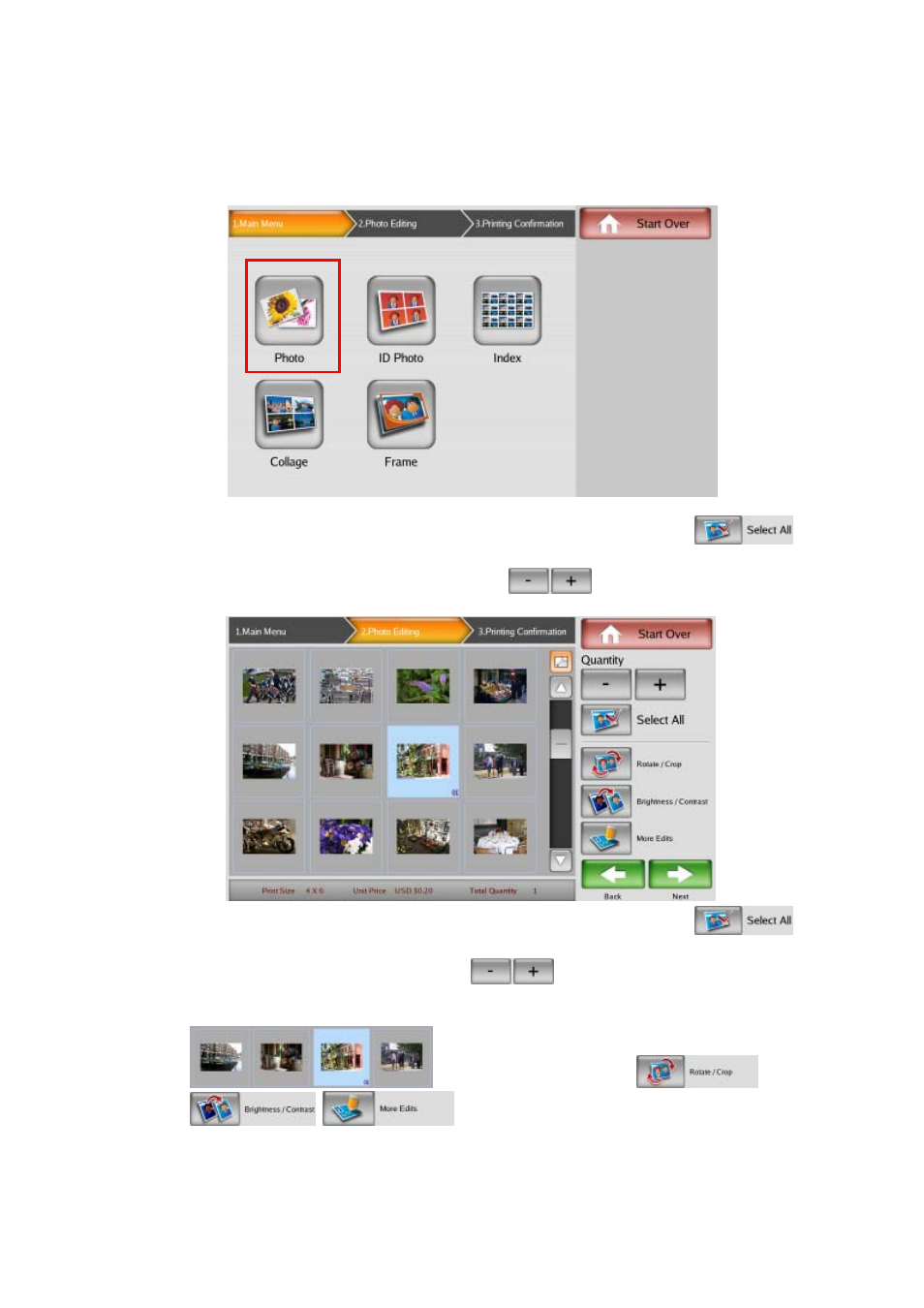
16
5. Choisissez la fonction Photo (Photo), ID Photo (Photo ID), Index (Index), Collage (Collage), &
Frame (Cadre)
5-1 Imprimer avec la fonction « Photo » (Photo)
a) Cliquez sur l'icône « Photo » (Photo) pour activer la fonction (Note : le rectangle noir n’existe pas).
b) Touchez les images que vous voulez imprimer. Vous pouvez cliquer sur (
)
(Sélectionner tout) pour imprimer 1(une) copie de TOUTES les images enregistées sur votre
carte mémoire Vous pouvez aussi cliquer sur (
) pour réduire/augmenter le
nombre de copie d’une SEULE image.
c) Touchez les images que vous voulez imprimer. Vous pouvez cliquer sur (
)
(Sélectionner tout) pour imprimer 1 copie de TOUTES les images enregistées sur votre carte
mémoire Vous pouvez aussi cliquer sur (
) pour réduire/augmenter le nombre de
copie d’une SEULE image.
d) Une fois qu’une image a été sélectionnée, elle sera indiquée par un fond bleu (par exemple
) et vous pourrez cliquer sur (
,
,
) (Tourner/Couper, Luminosité/Contraste, Edition
avancée) pour d’autres fonctions d’édition de l’image. Veuillez noter que les fonctions
« Rotate/ Crop » (Tourner/Couper) et « Brightness/ Contrast » (Luminosité/Contraste) sont
les réglages de raccourci pré-définis dans la page d’administration avancée. Référez-vous à la
page 31 pour plus de détails.